许多用户反馈说水星路由器的管理页面melogin.cn打不开,提示无法访问此页面,找不到melogin.cn的服务器IP地址。在设置新版水星路由器时,melogin.cn管理页面打不开,或者melogin.cn无法访问的解决办法。
melogin.cn管理页面打不开的原因,主要有以下3个方面:
1、用户操作问题
2、电脑的问题
3、路由器的问题

一、用户操作问题
melogin.cn打不开这个问题的用户中,90%以上的用户;都是因为自己的操作不正确,才导致的打不开melogin.cn登录页面这个问题出现。
1、路由器连接错误
一般路由器中有5个网线接口,如果把这些接口连接错误了,会导致电脑打不开路由器的设置网址。所以,首先应该检查下路由器的连接是否正确。
正确连接方式:
(1)、路由器中的WAN口,用网线连接到猫的网口;如果你家宽带没有用到猫,需要把入户的那根宽带网线,插在路由器的WAN接口。
(2)、用来设置路由器的电脑,以及其它需要连接路由器上网的电脑。需要用网线,连接到路由器中的LAN接口(1\2\3\4),整个连接示意图如下。

重要说明:
用电脑来设置路由器的时候,并不需要电脑能够上网的。
只要路由器的连接是正确的,电脑就可以打开melogin.cn页面,并对路由器进行设置。
2、电脑IP地址设置问题
不管是用来设置路由器的这台电脑,还是其它需要连接路由器上网的电脑,建议你把电脑中的IP地址,设置成 自动获得,如下图所示。
如果你不知道如何把电脑的IP地址设置成自动获得,那么请点击阅读下面的这篇教程:
电脑自动获得IP地址设置方法 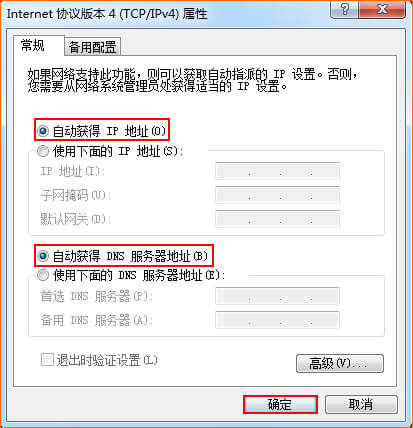
把电脑IP地址设置成:自动获得
3、melogin.cn输入错误
很多人在浏览器中,输入melogin.cn的时候,粗心大意,把melogin.cn输入错误了,导致的打不开melogin.cn登录页面。
经常遇到一些用户,把melogin.cn错误的输入成:melogin.com、melogincn.com、melogln.cn、www.melogin.com等。
所以,请大家在浏览器中输入melogin.cn的时候,一定要注意检查,确保浏览器地址栏中只有:melogin.cn,不要要其它多余的信息。
4、浏览器中输入位置错误
一定要在浏览器中,显示网址的位置输入melogin.cn,才能打开登录页面的。
不少用户的浏览器,打开后主页有一个很大的搜索框(百度、360、搜狗、UC等)。
提醒大家,千万不要在搜索框中输入melogin.cn,是打不开登录页面的。 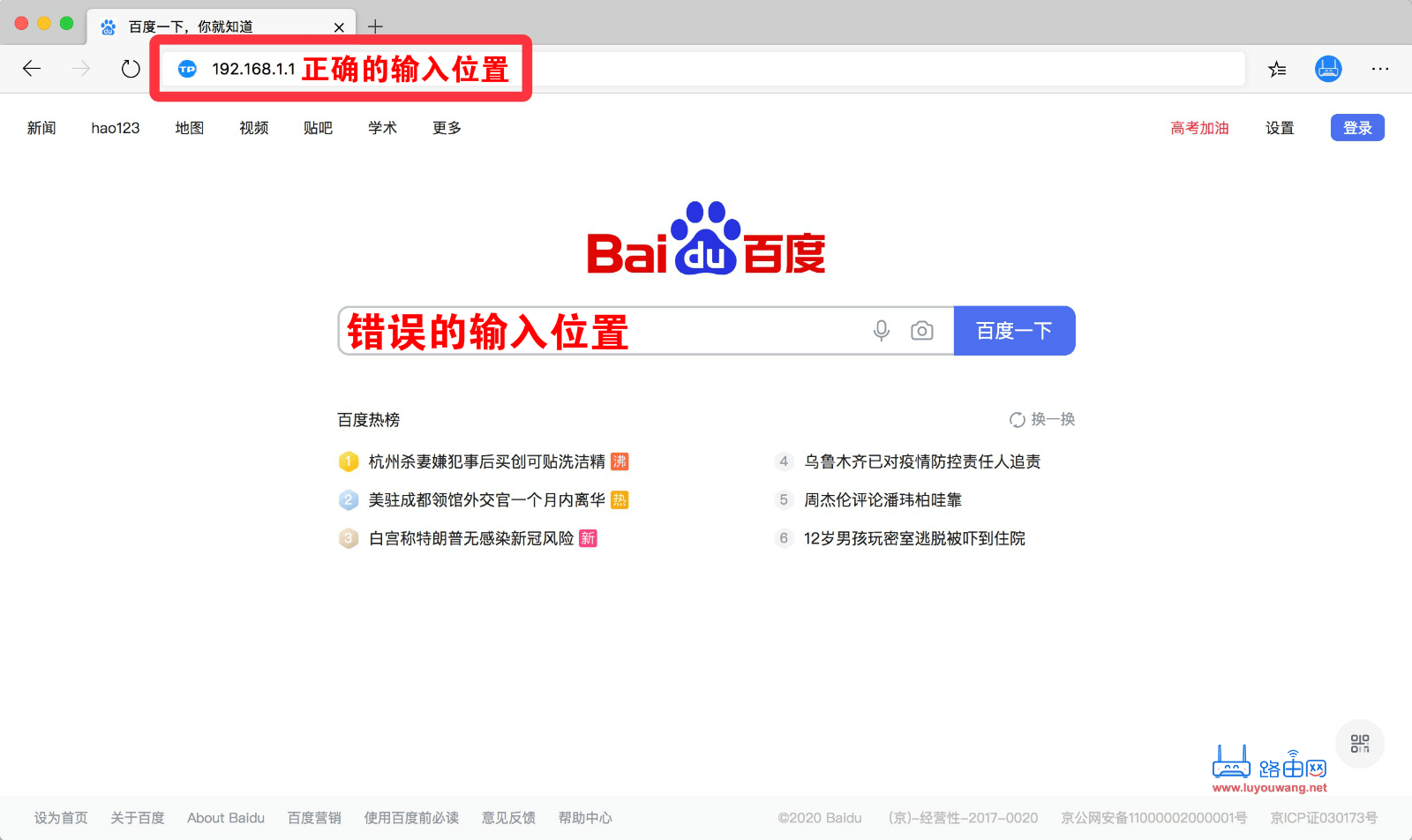
正确的输入位置
5、网线问题
检查下连接电脑和水星路由器之间的网线是否有问题?
如果这根网线存在问题,会导致电脑和路由器之间无法传输数据,这时候肯定是打不开水星melogin.cn登录页面了。

二、电脑问题
如果第一步中所有步骤都操作正确,但是仍然打不开melogin.cn登录页面。
那么,建议把你的电脑重启一下,重启后在尝试下,能否打开melogin.cn
三、路由器问题
用电脑打不开melogin.cn登录页面的时候,还有一个问题我们不能够回避;那就是你的这台水星路由器有问题导致的。
1、用IP地址登录
新版本的水星路由器,除了可以用melogin.cn来登录;默认情况下,还可以使用:192.168.1.1 这个IP地址来登录的。
所以,当你用melogin.cn打不开登录页面的时候,还可以在浏览器中,输入192.168.1.1,来尝试登录到设置页面。
2、断电重启
拔掉水星路由器的电源,等待几分钟,再把电源接上。最后,在浏览器中,再次输入 melogin.cn 或者 192.168.1.1,尝试下能否打开登录页面了。
3、恢复出厂设置
在路由器中有一个复位按键,在路由器接通电源的情况下,一直按住复位按键10秒左右的时间,就可以把路由器恢复出厂设置了。
恢复出厂设置后,然后在浏览器中,再次输入 melogin.cn 或者 192.168.1.1,尝试能否打开路由器的登录页面了。 
Reset恢复出厂设置


评论